win7系统mac怎样安装 mac安装的解决方法?
发布日期:2020-04-11
作者:电脑公司特别版
来源:http://www.dngstbb.com
win7系统mac怎样安装 mac安装的解决方法?
现在很多朋友因为工作需要购买了mac电脑,但是在玩游戏的时候发现mac系统很难使用,那可不可以用mac安装win7系统呢?答案是肯定的啦,今天小编就来跟大家说说mac安装win7的步骤的操作方法,感兴趣的一起来看看吧。
mac安装win7系统的方法
一:准备工作:
1.苹果Mac电脑
2.win7 镜像 iso文件
3、大于8G的U盘一个
二:安装方法:
1.首先下载win7iso镜像文件,推荐下载64位系统。
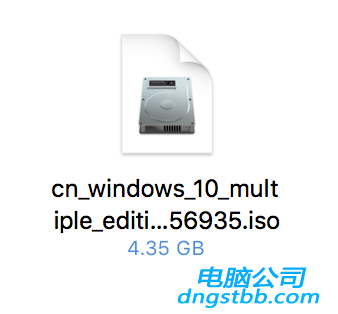
2.将u盘插入mac电脑的usb口中,在ac系统桌面中选择实用工具打开。
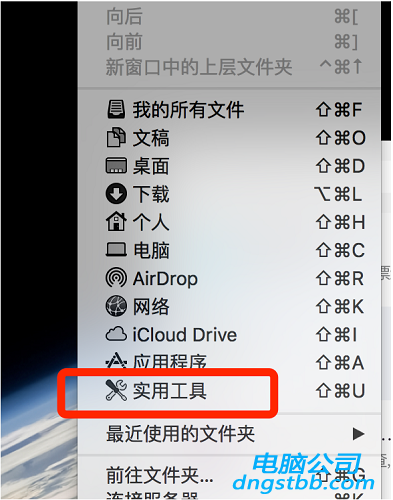
3.在实用工具界面打开中的Boot Camp助理工具,进入下一步。
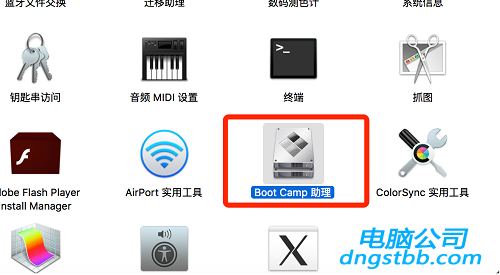
4.打开Boot Camp助理后,点击继续按钮出现如图所示选取镜像文件,给磁盘设置分区,小编这里设置的是80GB的容量。
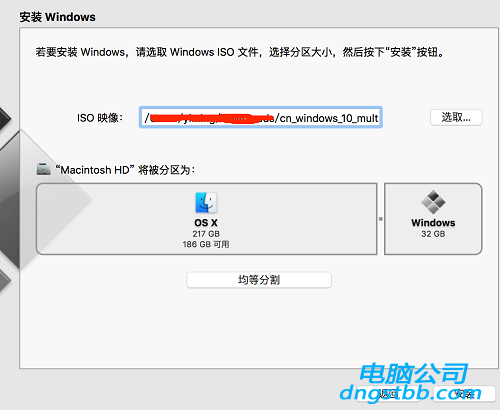
5.耐心等待Boot Camp在制作U盘完成。

6.u盘制作完成后选择安装win7,选择Boot Camp分区磁盘点击格式化后即可正常安装。
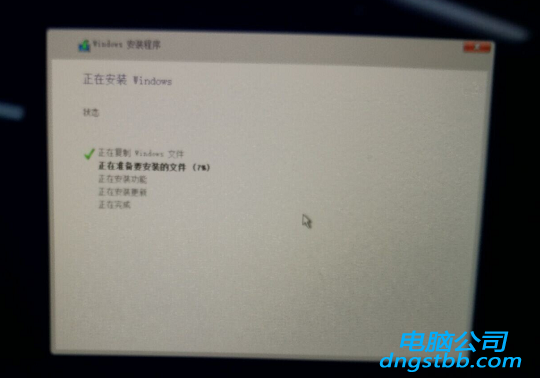
7.进入win7系统后先不要重启电脑,因为这时系统会自动下载并安装一些驱动程序,耐心等待完成即可。

以上就是mac怎样安装win7系统 mac安装win7系统的操作方法的全部内容了。如果你也想让mac安装win7系统。可以参考小编上述方法来解决哦。更多精彩教程请关注电脑公司官网。
系统专题推荐
系统教程推荐
系统下载推荐
-
1
 详情
详情电脑公司Win10 安全装机版64位 2021
更新日期:2021-08-26 -
2
 详情
详情技术员联盟最新64位win8.1无卡顿抢先版v2022.09
更新日期:2022-05-01 -
3
 详情
详情雨林木风Win10 万能纯净版 2021(64位)
更新日期:2021-08-26 -
4
 详情
详情系统之家Win11 2021.09 64位 稳定纯净版
更新日期:2021-08-10 -
5
 详情
详情电脑公司Win10 快速纯净版 2021(32位)
更新日期:2021-08-26 -
6
 详情
详情深度技术免激活win7 64位游戏永久版v2022.02
更新日期:2022-01-19 -
7
 详情
详情深度技术Win11 64位 增强装机版 2021.09
更新日期:2021-08-10 -
8
 详情
详情绿茶系统v2022.09最新win7 32位正式娱乐版
更新日期:2022-05-01






